Det å velge de rette malene i Notion kan ha en stor innvirkning på din produktivitet. Enten du arbeider med et teamprosjekt, administrerer avtaler eller følger opp økonomien, vil en ideell layout hjelpe deg med å organisere oppgavene dine på en mer effektiv måte. Notion tilbyr et mangfold av forhåndsdefinerte maler, men hva hvis ingen av dem treffer helt blink for dine behov? Heldigvis gir Notion deg muligheten til å skape dine helt egne, skreddersydde maler.
I denne guiden vil vi vise deg trinn for trinn hvordan du går frem for å lage nye maler på forskjellige plattformer.
Slik skaper du en ny mal i Notion på PC (Windows, Mac eller Chromebook)
Det er relativt enkelt å legge til dine personlige maler på PC. Utgangspunktet er å inkludere en mal-knapp på siden din. Når den er på plass, kan du designe malen etter eget ønske. For å generere mal-knappen og fylle den med innhold, følg disse stegene:
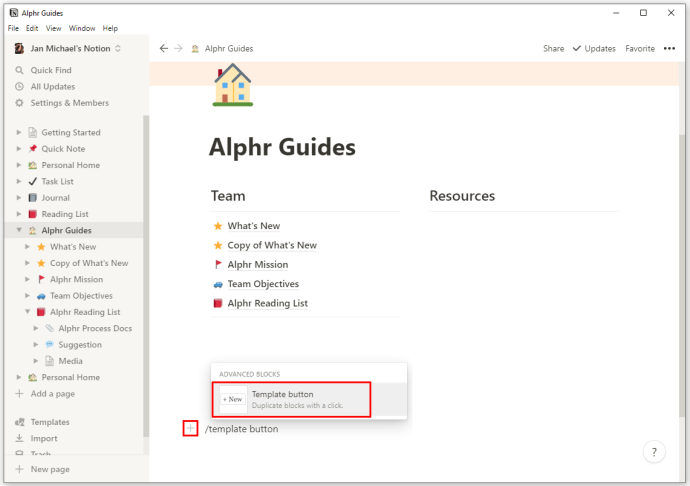
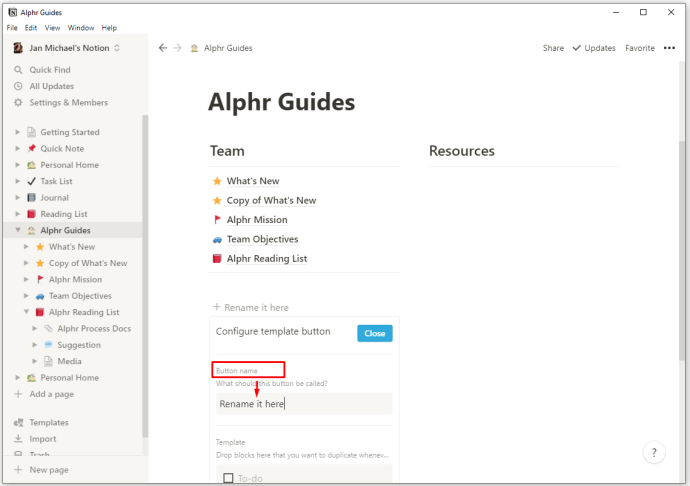
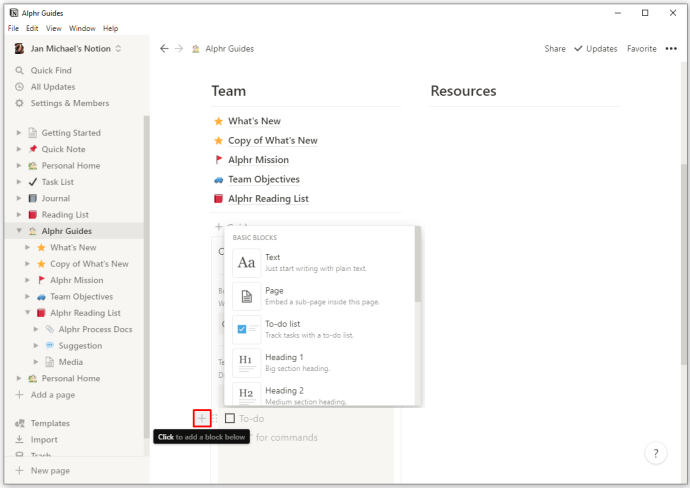
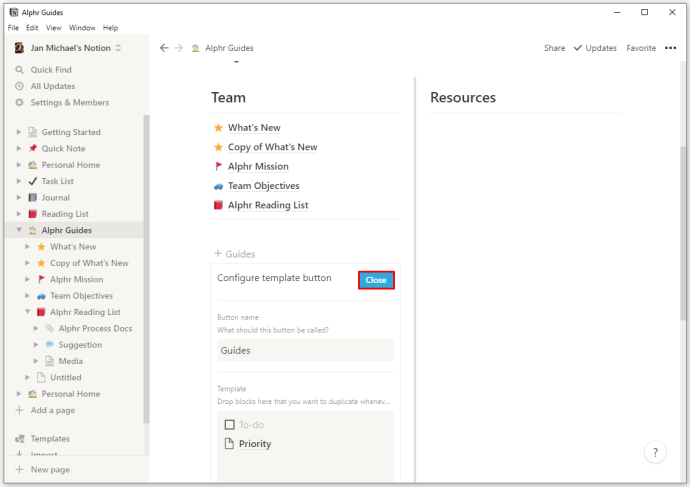
Et praktisk eksempel på bruken av mal-knappen er for å forenkle opprettelsen av innhold i oppgavelister. For eksempel kan du sette opp mal-knappen til å legge til flere sjekkpunkter i listen.
Dette betyr at du i stedet for å lage sjekkpunkter manuelt, kan klikke på mal-knappen for å umiddelbart legge til en sjekkboks. Du kan også justere plasseringen av disse nye sjekkboksene. Hvis du plasserer mal-knappen øverst i listen, vil de nye sjekkboksene dukke opp under den. Plasserer du derimot mal-knappen som siste element i listen, vil en sjekkboks vises over den.
Hvordan lage en ny mal i Notion på iPhone eller Android?
Dessverre er det ikke mulig å lage nye maler direkte fra Notion-appen på en mobil enhet. Dette betyr at du er begrenset til de forhåndsinstallerte malene for sidene dine.
Til tross for dette, finnes det et bredt utvalg av maler du kan bruke som kan dekke de fleste behov. For eksempel, Android-versjonen av Notion-appen inkluderer følgende maler, og mange flere:
- Møtenotater
- Leseliste
- Jobbsøknader
- Klassenotater
- Læreplaner
- Gjøremålslister
- Tidsskrift
- Reiseplanlegger
- Vanesporer
Hvordan redigere innholdet i en mal-knapp?
Det er også enkelt å endre innholdet mal-knappen genererer på en PC. Fremgangsmåten er nesten identisk med hvordan du lager mal-knappen. Slik gjør du det:
- Før musepekeren over mal-knappen og trykk på tannhjulet som vises til høyre.
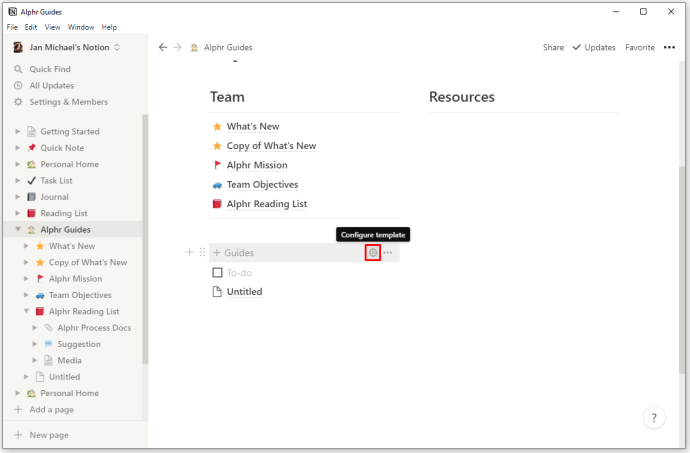
- Dette åpner konfigurasjonsalternativene. Gjør de endringene du ønsker, som å legge til nye elementer eller fjerne gamle.
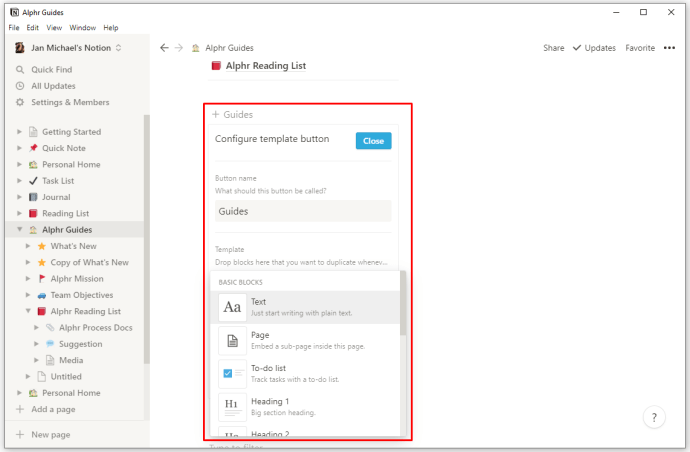
- Etter at du har gjort de nødvendige endringene, lagres de automatisk ved å trykke på «Lukk»-knappen.
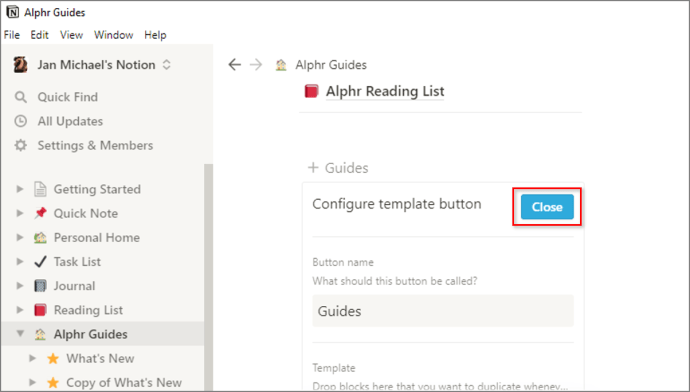
Hvilke andre handlinger kan utføres med mal-knappen?
Avhengig av hva du arbeider med, kan det være nødvendig å bruke data fra mal-knappen på en annen side. Det kan også hende du ikke lenger trenger mal-knappen, og da er det viktig å vite hvordan du sletter den. Du har tilgang til en rekke mal-knappfunksjoner på følgende måte:
- Før musepekeren over mal-knappen og klikk på tannhjulet som vises til høyre. Du kan også høyreklikke på knappen for å se en liste over funksjoner.
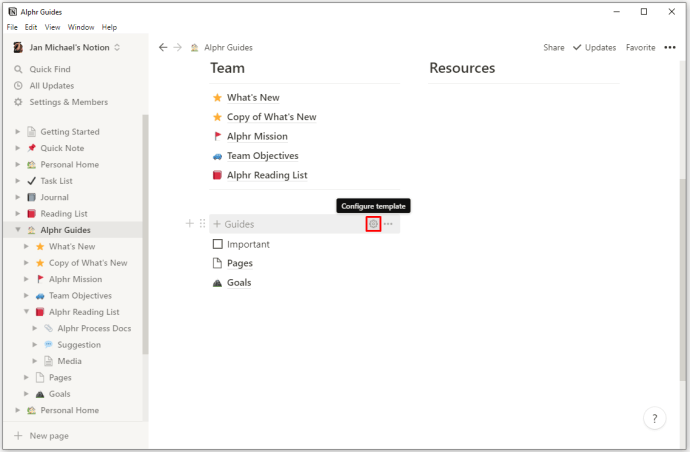
- Trykk på «Kommentar» for å legge til kommentarer til mal-knappen.
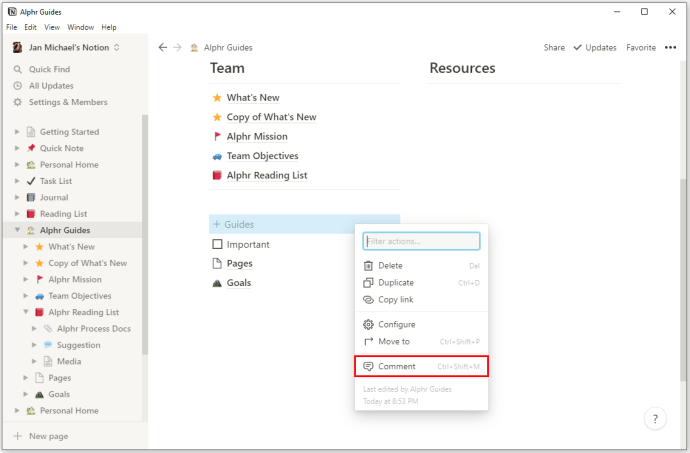
- Velg «Kopier lenke» for å kopiere en ankerlenke til knappen, som du kan lime inn andre steder.
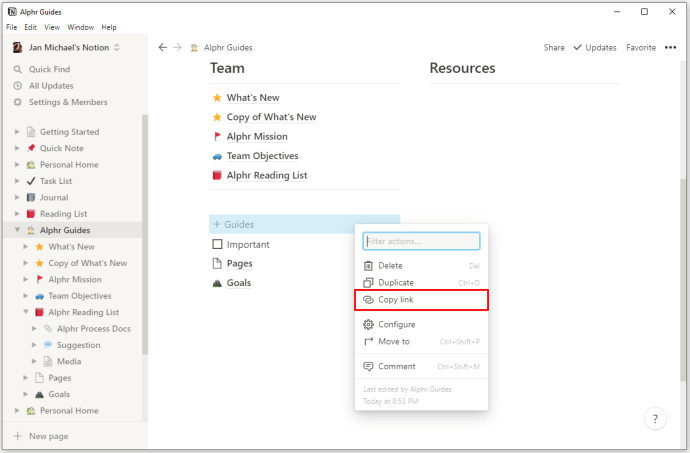
- Trykk på «Dupliser»-alternativet for å generere en ny knapp med de samme funksjonene som den du jobber med.
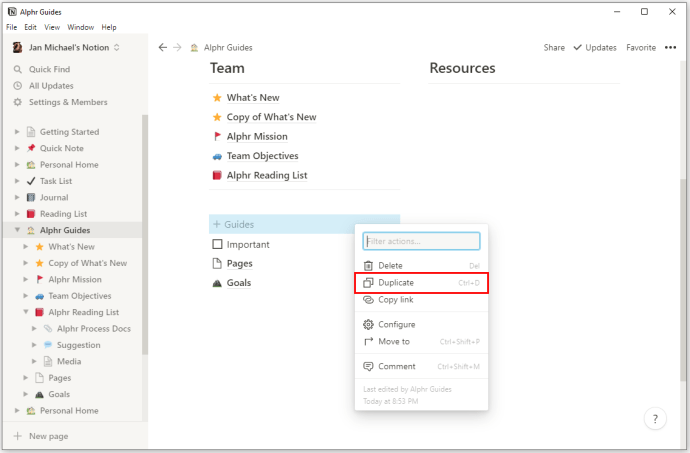
- Velg «Flytt til» for å flytte knappen til en annen side.
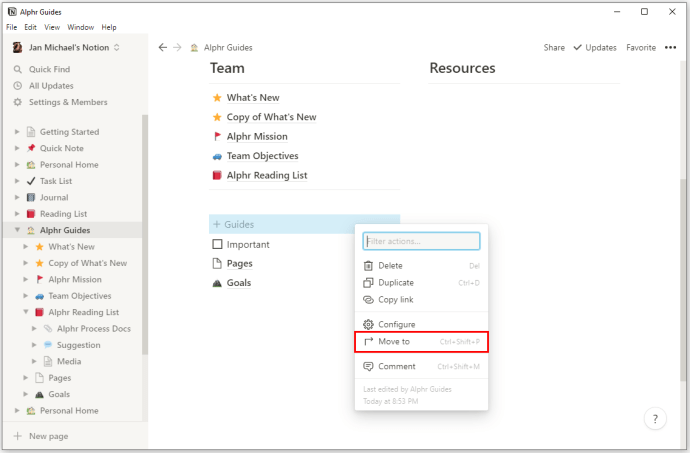
- Trykk på «Slett» for å fjerne mal-knappen. Vær sikker på at du vil slette den, da du må lage en ny fra bunnen av for å bruke den igjen.
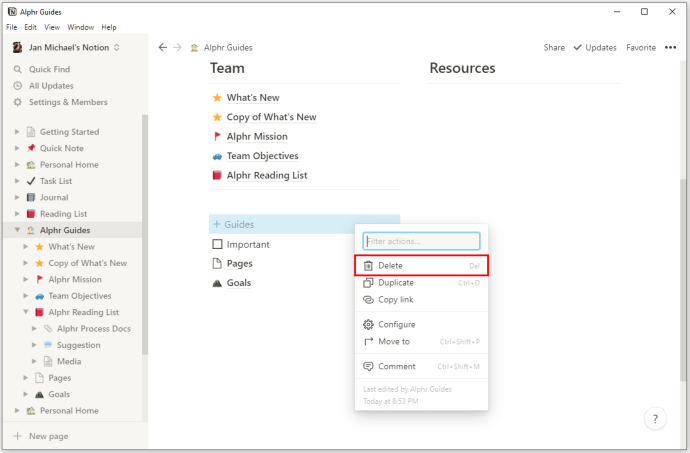
Hvordan generere nestede innholdsmaler?
Nestet innhold refererer til innhold som er inkludert i et annet element, for eksempel tekst, et bilde eller en oppgaveliste. Slik lager du en mal-knapp med nestet innhold:
- Design innholdet du ønsker å duplisere.
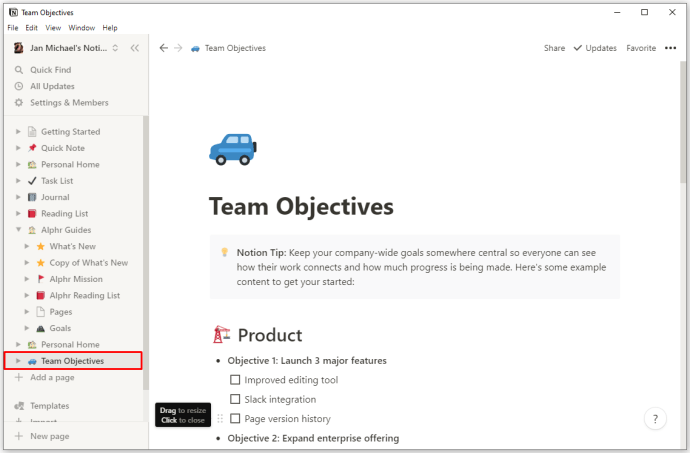
- Dra innholdet til en vekslingsliste eller en side.
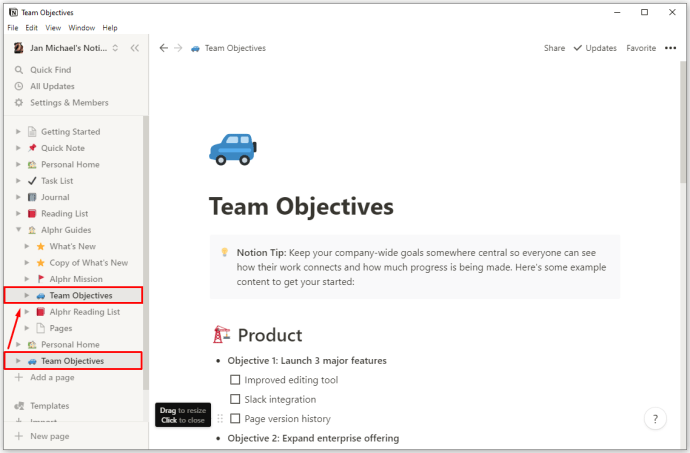
- Lag en mal-knapp, og plasser vekslingslisten eller siden i «Mal»-segmentet i konfigurasjonsdelen.
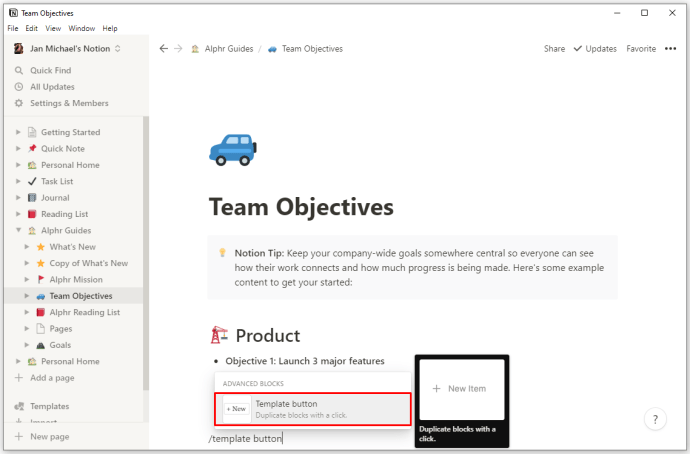
- Trykk «Lukk»-knappen og flytt mal-knappen til ønsket område på siden.
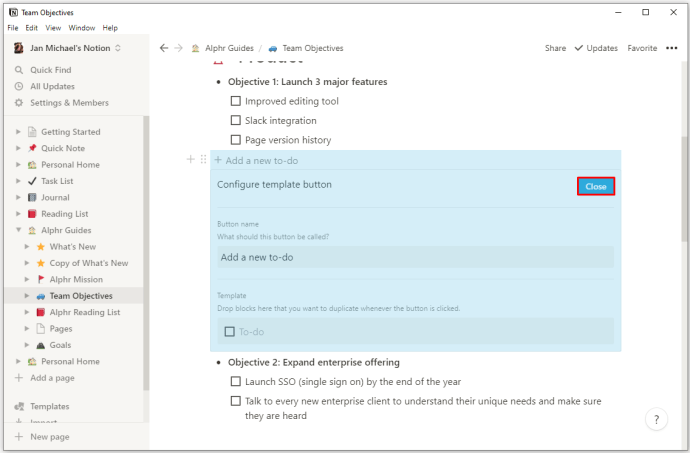
Kan du lage ukesagendaer med Notion-maler?
Å planlegge uken er en viktig del av både privat- og arbeidsliv, så det å ha en god ukesagenda er viktig. Notion har et godt verktøy for å hjelpe deg med å designe en perfekt plan. Du kan gjøre dette ved å tilpasse malene dine. Slik lager du en ukesagenda ved hjelp av Notion:
- Lag en tom side.
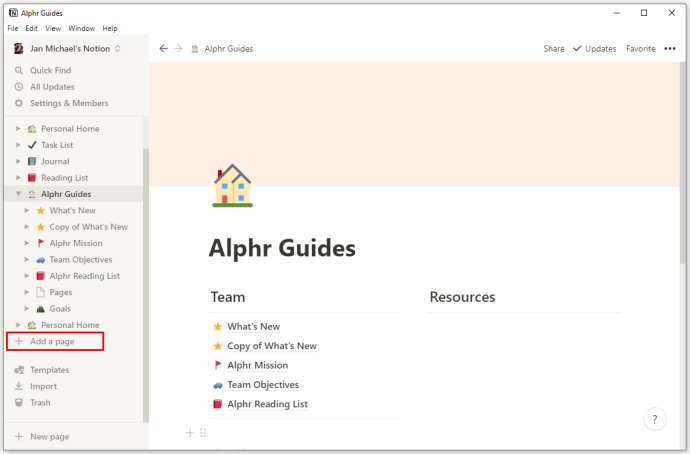
- Lag din egen mal ved å trykke «+» symbolet og velge «Mal»-alternativet.
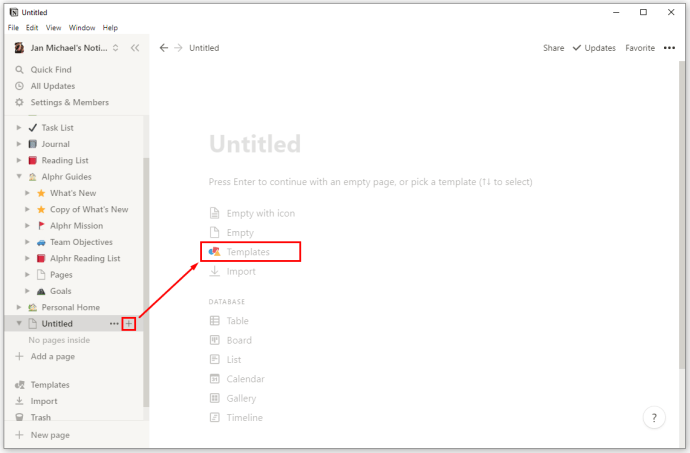
- Skriv inn «Start ny dag» i feltet «Knappnavn».
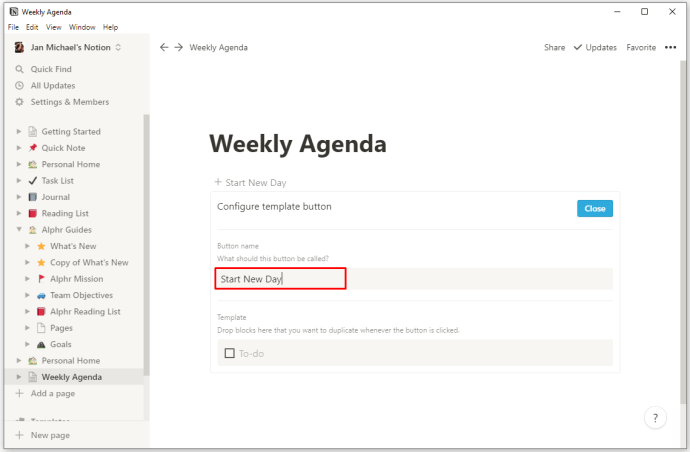
- Sett inn en ny side i mal-feltet ved å klikke på «+» symbolet.
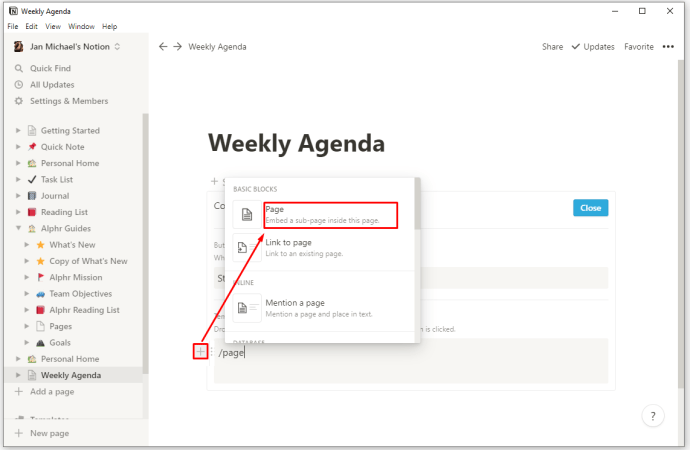
- Gi den nye siden navnet «Dag (DATO)» i stedet for «Uten navn». Fordi dette er en mal-side, vil alt du legger inn på den dupliseres hver gang du trykker på mal-knappen.
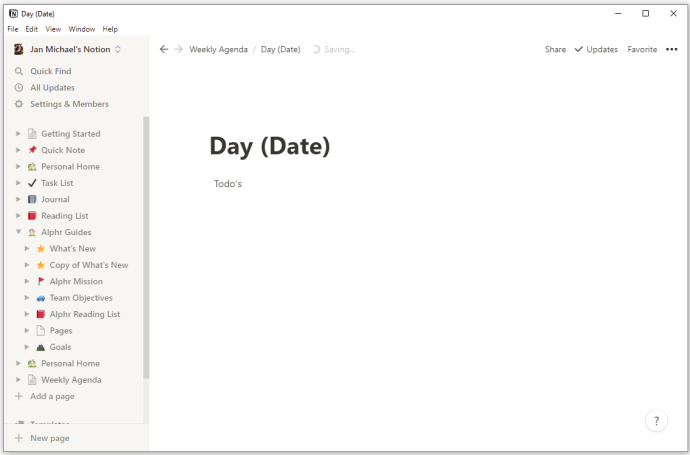
- Legg til de elementene du trenger på siden, basert på hva dine dager må inneholde. For eksempel kan du legge til en kalender, notater og daglige oppgaver.
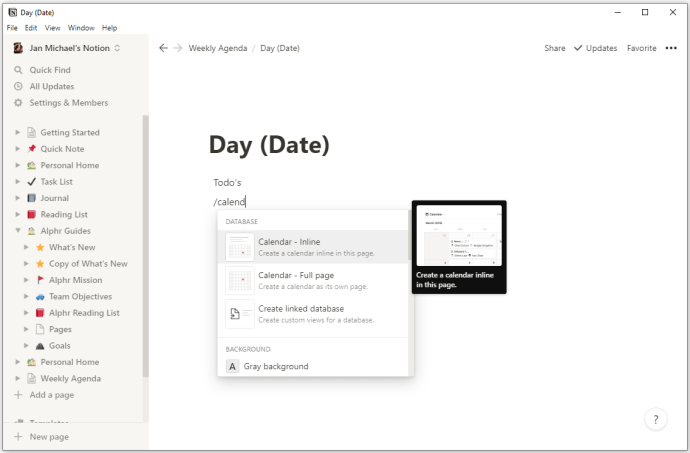
- Gå tilbake til siden «Ukesagenda».
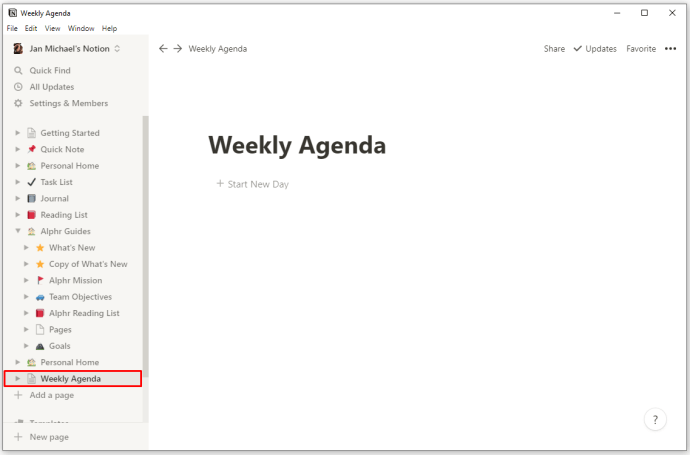
- Til slutt kan du trykke «Start ny dag» hver morgen. Dette vil generere en mal du kan fylle med daglige oppgaver og andre elementer.
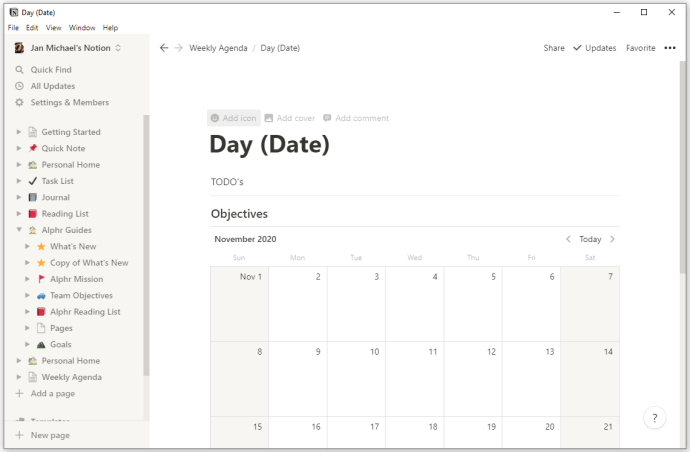
Mulighetene er uendelige
Nå som du vet hvordan du lager dine egne maler i Notion, er det ingen grunn til å holde deg til de forhåndsdefinerte. Ved å legge til mal-knapper, kan du tilpasse arbeidsområdet ditt på utallige måter. Du kan designe malene på en måte som sikrer produktivitet og effektivitet både i arbeids- og privatliv. Etter hvert som du blir mer komfortabel med å lage maler, vil du oppdage nye metoder for å holde alle dine forpliktelser organisert og under kontroll.
Har du prøvd å lage dine egne maler i Notion? Har du brukt dem til å lage tilpassede oppgavelister, ukesplanleggere eller noe annet? Hvordan har skreddersydde maler hjulpet deg med dine daglige oppgaver? Del gjerne dine erfaringer i kommentarfeltet nedenfor.